Das Benachrichtigungssystem informiert Sie über neue Aufgaben, Kommentare und andere Aktivitäten. Sie erreichen es über das Glockensymbol in der oberen rechten Ecke der Anwendung.
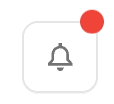
Glockensymbol: Öffnet das Benachrichtigungspanel.
Roter Punkt: Zeigt ungelesene Benachrichtigungen an.
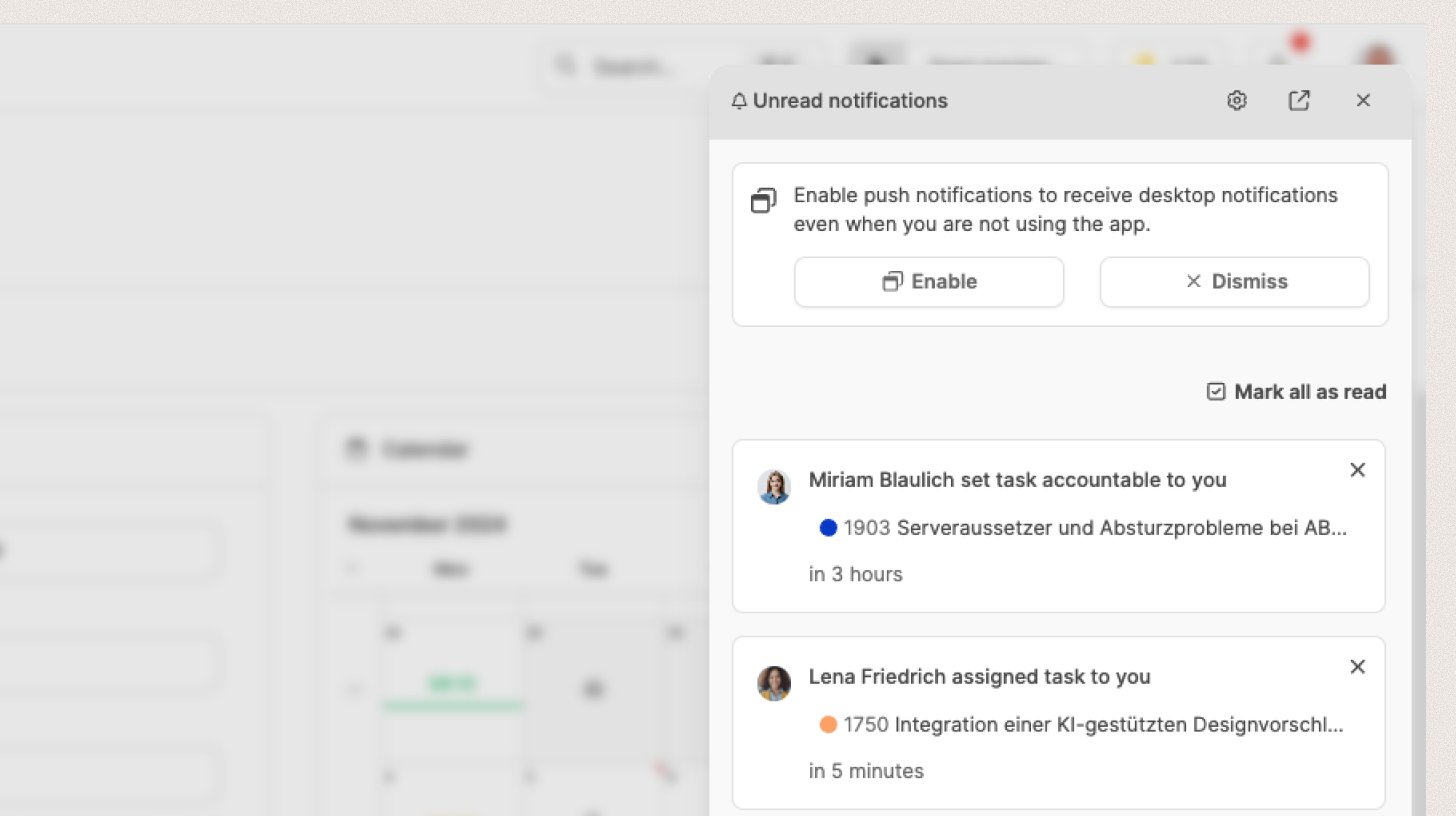
Beim Klick auf das Glockensymbol öffnet sich ein Panel auf der rechten Seite.
Hier sehen Sie alle ungelesenen Benachrichtigungen in chronologischer Reihenfolge.
Funktionen:

Anklicken einer Benachrichtigung führt direkt zur zugehörigen Aufgabe oder Seite.
„Alle als gelesen markieren“ leert die Liste der ungelesenen Einträge.
Einstellungen: Über das Zahnrad-Icon gelangen Sie zu den Benachrichtigungseinstellungen in den Profileinstellungen.
Alle Benachrichtigungen: Über das Link-Icon gelangen Sie zur Listenansicht für alle Benachrichtigungen.
Hier sind die Profileinstellungen: Profil - Konto
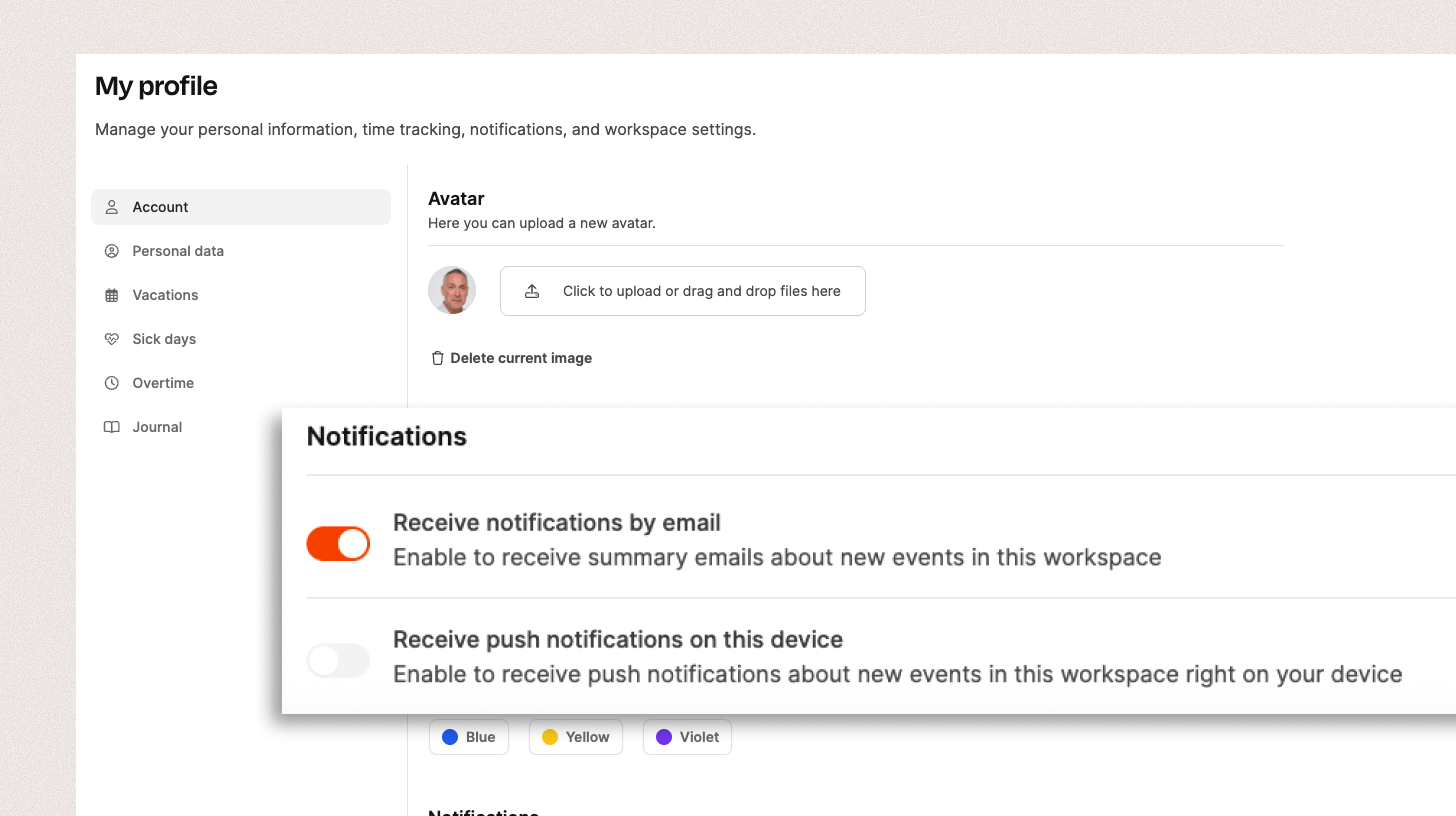
E-Mail-Benachrichtigungen: Optionale Zusammenfassungen per E-Mail.
Push-Benachrichtigungen: Direkt im Browser. Dafür müssen Browser-Benachrichtigungen für Leadtime erlaubt sein. Push-Benachrichtigungen sind hilfreich, wenn Sie sofort über neue Aufgaben, Kommentare oder Statusänderungen informiert werden möchten – ohne die App ständig geöffnet zu haben.
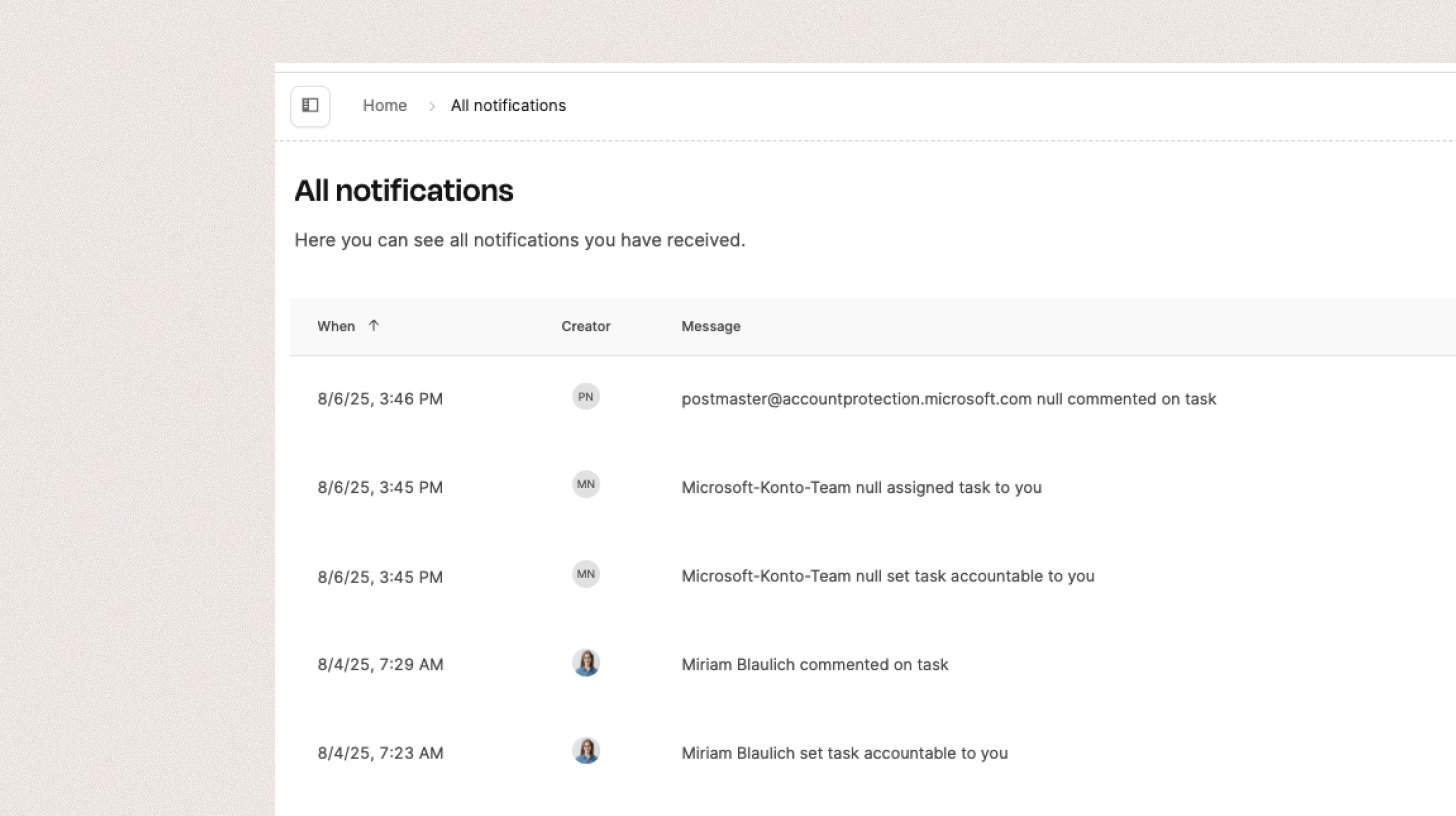
Über „Alle anzeigen“ öffnen Sie eine Übersicht aller bisherigen Benachrichtigungen, nicht nur der ungelesenen.
Die Tabelle zeigt Zeit, Ersteller, Nachricht und verknüpfte Entität.